本帖最后由 郑昭文信 于 2019-8-23 05:44 编辑
ThinkPad X1 Tablet Evo 是 X1 系列里今年变化最大的一款,3:2比例的屏幕,轻薄且坚固的机身,内置风扇,搭载了与笔记本同级别的八代酷睿处理器,还有熟悉的键盘手感与小红点,这些都成为了它吸引人的特点。 我们以往对于 WinTab 的期望都是在便携性和触控笔,而由于散热的限制,之前的平板性能几乎都比同年的笔记本电脑弱很多,有的是因为没有风扇,有的是直接采用了低功耗的 CoreM 处理器。作为首批搭载第八代酷睿的 WinTab,让我们一起看看 X1 Tablet Evo 能否为其他还未更新第八代处理器的二合一产品带个好头。 *全文基于 X1 Tablet Evo 国行量产本,i7-8550U, 16G 内存,512G NVMe 固态硬盘,售价 ¥16999, 全系起售价 ¥10999.
工业设计:

ThinkPad X1 Tablet Evo 采用全镁铝合金的机身搭配类肤质涂层,触摸的手感与以往的 ThinkPad 一致,而且也能通过 MIL-STD-810G 的 12 项军标测试(其中包括了湿度、低温、高温、灰尘、震动、机械冲击、高海拔、严苛温度、太阳辐射、放爆燃和海运颠簸测试)和 ThinkPad 自有的一系列坚固与耐久性测试。

X1 Tablet Evo 上的 ThinkPad 标志也完成了「黑化」,机身背面去掉了 Lenovo 标志,取而代之的是支架上全新的 X1 系列标识,与同属 X1 系列的 X1 Carbon 看齐。支架也不再采用上一代的下放式设计,新的支架在开启方式上与 Surface Pro 相同,优势就是能在不增加支架转轴阻尼的前提下,保证触控点击屏幕时机身不会前后摆动。

机身正面布局与前代接近,前置摄像头(可选人脸识别红外),摄像头左侧为 NFC, 摄像头右侧还有环境光感应器。指纹识别在侧边,机身正面两侧靠下的位置是立体声扬声器,剩下的部分就是一整块13 英寸的屏幕。值得一提的是 3:2 的屏幕比例,让 X1 Tablet Evo 能在屏幕尺寸较小的情况下提供更大的纵向视野,同时在平板模式使用时不会过于狭长。

笔记本模式下机身顶部找不到任何接口,因为留给了散热进风口, 在机身左侧能看到 Sim 卡插槽,和两个 USB-C 形全功能雷电(Thunderbolt)3 接口,因此电源/数据连接/视频输出都需要通过这两个接口来完成。

机身右侧电源按键下方则是出风口,再往下还有音量 +/- 按键,最下方则留出了触控笔卡套的位置。由于机身很薄且需要额外空间留给散热,已经不能放下传统的 USB-A 接口,所以在目前来说,大多数人的使用还是离不开一个转接头。

当然,官方也提供了转接选项,从接口最全的雷电 3 扩展坞到便携的额 USB-C 转接头都能覆盖。

可拆分的键盘通过磁吸与机身固定,由六个触点传输数据,支持两级背光,键程 稍短于传统笔记本形态的 ThinkPad 键盘,但键盘布局与标准笔记本键盘完全相同,按键手感也非常接近,弧面键帽很好的贴合了手指,反馈清脆有力,配合标志性的小红点和三键,如果你钟爱 ThinkPad 键盘,那么只需要稍稍适应就可以找到熟悉的感觉。 三键和触摸板也都采用了QMD(quiet metal dome)静音金属弹片,给人的反馈会更紧凑踏实。触摸板长宽分别为 10mm*63mm, 保证了与笔记本电脑接近的触控板空间。触感顺滑,符合微软精密触控板标准,因此所有的Win 10 触摸板手势都可以得到完美的支持。
内部设计:

ThinkPad X1 Tablet Evo 的结构设计很细致,拆解时首选需要取下支架背后的 6 颗螺丝,接着还有分别隐藏在机身左侧 sim 卡槽之内,和右侧散热出风口内的两颗螺丝。

螺丝全都拆卸之后就可以使用吸盘将屏幕与机身分离,需要注意的是:不要从机身底部打开,因为屏幕 LCD 与 触控的驱动排线均在机身下部,暴力拆卸可能会导致损坏。

完全拆开机器之后不难发现 X1 Tablet EVO 的内部设计相当紧凑,没有空间浪费,镁铝合金外壳在内部也有相应的加强结构,各个接口都有额外加固措施。一块 42Wh 的电池占据了接近一半的空间,电池上方也有泡棉提供缓冲,两个扬声器一左一右分别处于机身靠下的位置。 在散热方面,一大块均热板覆盖了整个主板,同时还有一根热管与风扇相连提供更好的散热。

X1 Tablet EVO 的风扇非常薄,想要在这样狭小的空间内提供不错的风压与风量,同时还不能出现较大噪音,这对风扇与风道的设计提出了很高的要求,具体表现如何我们在后文中的散热部分有详细测试。

X1 Tablet Evo 的固态硬盘处于均热板靠左侧的下方,外部包裹有防静电措施和辅助散热的外壳,这块固态硬盘来自三星,通过型号判断应该是 PM961, 由于 NVMe 的缘故速度很快,不会成为使用中的短板。
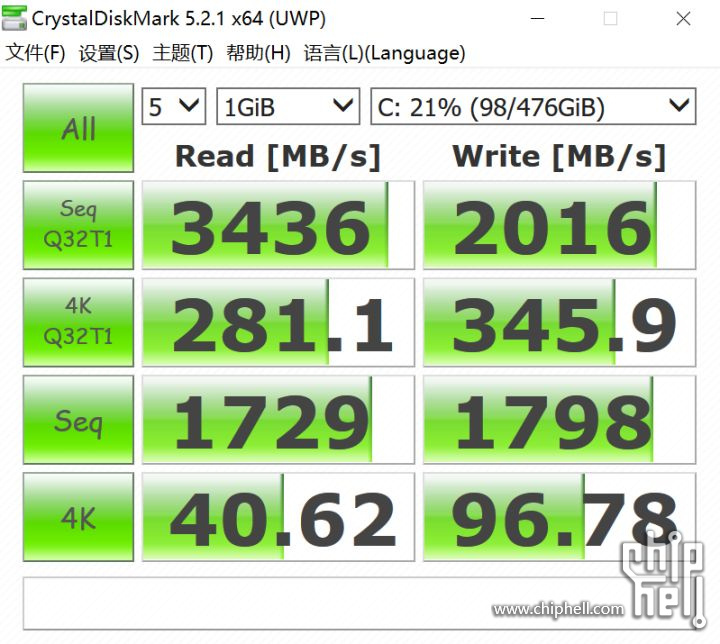
从拆解也不难看出,ThinkPad X1 Tablet Evo 延续了 ThinkPad 可维护性高的传统,相对于其他大量使用胶粘合的平板电脑,X1 Tabelt Evo 的拆解过程非常简单,内部空间也都有合理的利用,做工细节维持了很高的水准。
屏幕素质:ThinkPad X1 Tablet Evo 最吸引人的地方之一,就是标配一块 3:2 分辨率为 3000*2000 的 13 英寸 IPS 屏幕,PPI 达到了 277.35 不会出现文字锯齿,显示影像也足够细腻。 我们也对这块屏幕进行了专业的测试:

在当评价一款产品时,我们关注的是什么?中提到的标准,sRGB 才是对消费者更为直观有效的色域,而 X1 Tablet Evo 的这块屏幕覆盖了 98.6% sRGB 色域,覆盖也很精准,除了紫色稍稍超出橙红有很小的缺失之外,几乎完美符合 sRGB, 对比度最高达到了 1434:1, 能满足日常家用和绝大部分的 UI 设计、影像处理工作。
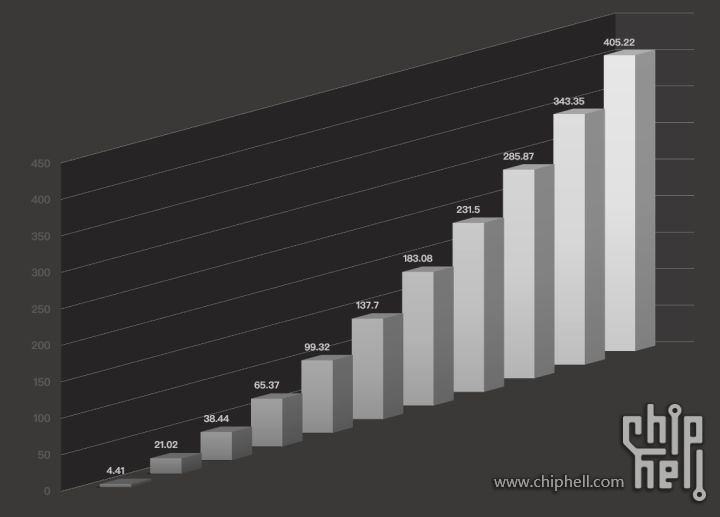
在我们的测试中,X1 Tablet Evo 屏幕最高亮度为 405.22cd/m², 从肉眼就能直观感觉到比一般 300 cd/m² 亮度的屏幕明显亮不少,不仅能够满足室内工作,也能较好的保证户外阳光下的屏幕需求。亮度调节一共 11 级,延续了 X1 系列在最大的四档亮度时每档之间的间隔稍大,低亮度档位之间跨度较小的传统。

色准部分,在未校色状态下 X1 Tablet Evo 的屏幕平均 ΔE 为 1.68,最大 ΔE 为 6.01, 已经分别超出了 1.5 和 4 的 ΔE 标准,整体色偏在对比下可以被人所感知。屏幕色温为 6190K 与 sRGB 的标准 6500K 相比稍稍偏黄,加之偏色原因,在与标准屏幕对比时能发现整体偏红。

在经过校色之后,平均 ΔE 可以达到 0.45 于优秀水平,最大 ΔE为 2.2 在 3 以下,人眼无法察觉出这块屏幕存在色偏。 综合来看:X1 Tablet Evo 上这块 3000*2000 分辨率的屏幕素质很高,对于大众来说观感通透, 颜色足够鲜艳亮丽,1400:1 的对比让文字更加深邃锐利,电影或者暗色调场景也不会发灰,在没有标准屏幕对比之下也不易感到屏幕偏红,几乎可以不校色直接使用。

对于专业的影像处理和 UI 设计等工作,因为能几乎完美覆盖 sRGB 色域,所以在校色之后也可以满足除了 P3, 或者 AdobeRGB 色域之外的需求。 这块屏幕即便是在最低亮度下也无频闪,表面为镜面,但是拥有防眩光涂层,所以在一定程度上减少了屏幕反射的炫光,配合超过 400 cd/m² 的亮度与 IPS 的广可视角度,也能更好的适应户外光照办公环境。
触控笔:相信很多人选择 PC 平板二合一产品的重要原因就是触控笔。确实,X1 Tablet Evo 上这一只支持 4096 级压感的触控笔大大的丰富了其作为平板的使用方式。 与 X1 Yoga 在机身留有笔槽的方式不同,X1 Tablet Evo 因为没有机身笔槽,所以触控笔并不需要做得很细,整体粗细和 Surface 系列接近,拿在手里的握持感更好。

笔身一共有两个按钮,被集成于正常握持姿态时大拇指所放的位置附近,这一点与 Surface 的触控笔在顶端和笔身分别放置两个按钮的设计也有所不同。 在笔触的书写方面,由于 4096 级的细腻压感支持,所以对于下笔轻重的反馈很精确,笔头与触摸屏的摩擦力较小,没有 Surface 那么大的阻力,不过笔头也可以更换来实现不同的书写感受。

从整体使用的感受来说,X1 Tablet Evo 的触控笔可以很好的完成日常的文字书写,比如记笔记,又或是给 PDF 文档做标记,电子签名等。在画图方面,虽然不能完全代替专业设计所需的数位板,但足以完成草图绘画,又或是在 PhotoShop 里的蒙版操作等等。
性能表现:ThinkPad X1 Tablet Evo 采用的是和轻薄笔记本电脑同级别的第八代酷睿 U 系列四核处理器,但与之前 MDT评测过的 XPS 13 2017和 X1 Carbon 2018这类单纯笔记本电脑不一样,X1 Tablet Evo 身为平板,具有更小的散热空间,也需要更严格的表面温度控制,所以根据之前的经验,我们认为搭载第八代酷睿平板的长期负载性能只要保证 13W 以上,也就是峰值性能的 70% 左右,就足以满足消费者对于平板电脑的性能需求。

就像之前在拆机部分提到的一样,X1 Tablet Evo 的散热系统采用了均热板和超薄热管+风扇的组合,在轻度负载时可以将 CPU 的点状发热分散,避免风扇频繁运转。 X1 Tablet Evo 也拥有与 X1 Yoga上的类似的智能模式,能利用机身内的加速度传感器和陀螺仪来判断机器目前的状态,但并没有严格意义上区分成笔记本模式或者平板模式。 整体的逻辑依然是如果长期放置在桌面环境不动,那么系统会尽量放开功耗限制提供更高的性能,如果检测到机器正在腿上使用或者移动中,则会减小功耗来降低温度,防止烫伤。 在默认的情况下,X1 Tablet Evo 的Turbo Boost Short Power Max(短时间睿频功耗)为 29W, 而 Turbo Boost Power Max(长时间睿频功耗)则会随着使用姿态和具体温度不断动态调整。 所以我们依然进行了 CINEBENCH R15测试:

首先是智能散热模式,X1 Tablet Evo 可以达到约 630cb 的峰值性能,而在后期由于动态功耗调整介入,为了让温度保持在较低水平,防止表面温度过高,也防止长期高温对屏幕造成影响。
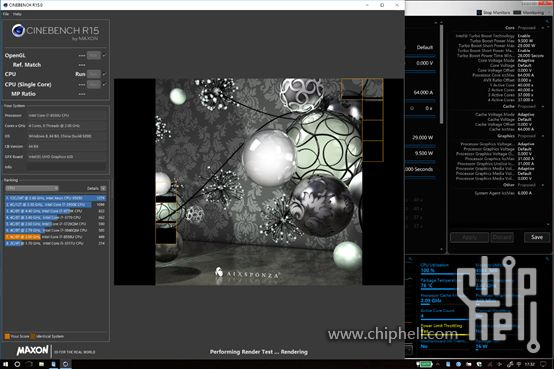
X1 Tablet Evo 的动态散热控制会在会让核心温度稳定在 75°C 附近,CPU 功耗约在 10W~15W 区间浮动调整,所以最终长期负载性能可以达到 430cb 左右的水平。

而在高性能模式下,风扇会以更高转速运行,不像智能模式时几乎听不到风扇噪音,而且温度上限也稍高,约在 75°C~80°C 左右波动。 CPU 功耗也随着温度在 12W~18W 区间浮动调整,所以最终长期负载性能可以达到约 510 cb 的水平。 最后是低温静音模式:此时风扇噪音与功耗控制最为严格,除非夜深人静基本听不到风扇运行,这都是为了让表面温度更低。刚开始运行的时候 CPU 功耗可以短时超过 25W, 不过随后为了控制温度将会迅速降低功耗。

红线:高性能模式;白线:智能散热;蓝线:低温静音模式事实上,在低温静音模式下长期核心温度被限制在 55°C~ 60°C, 机身表面温度基本只比体温稍高,CPU 长期功耗在 5W~10W 波动,最终性能与上一代 i5-7200u 的性能接近,都在 330 cb 左右,但功耗和发热都小得多。 最后,我们尝试解开功耗限制,X1 Tablet Evo 实际可以承受短期超过 29W 的功耗来达到更高的峰值性能。
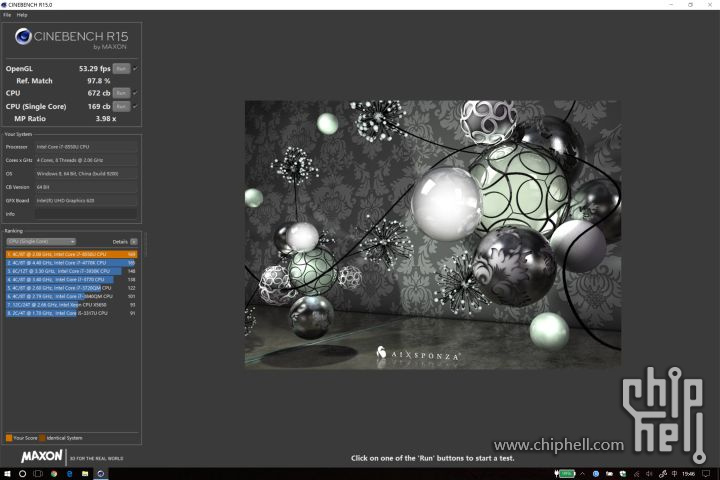
多核最高 672 cb, 单核 169 cb, 也就是说在非连续高负载时,X1 Tablet Evo 上搭载的这已颗 i7-8550u 的峰值可以达到上一代 i7-7700HQ 处理器 90% 以上的性能,远远超过了 i5-7300HQ 的水平,与 X1 Yoga 2018 的峰值表现接近。 而在系统默认的高性能模式下,峰值性能约 630cb, 长期可以维持约 510 cb 的水平,保证了 81% 的峰值性能。 因此,对于 X1 Tablet Evo, 我们也不建议有长期高负荷性能需求的消费者购买 i7 版本。因为在长期高负荷的情况下,i7-8550U 并不能与 i5-8250U 拉开差距,因此我们继续进行了 Adobe 系列软件的对比实测:
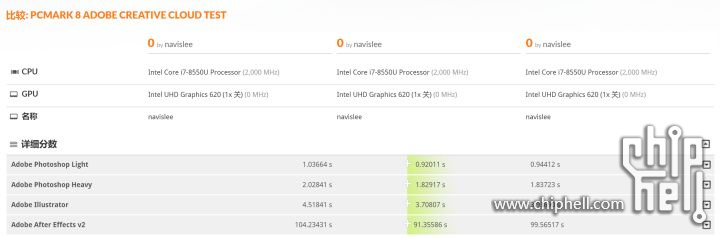
*从左到右分别是 X1 Tablet Evo, X1 Carbon 2018, X1 Yoga 2018 测试结果和预期一致,在Adobe After Effects 渲染这样的长时间高负载任务中, X1 Tablet Evo 落后于同样搭载 i7-8550u 的 Carbon 和 Yoga,不过 X1Tablet EVO在 Adobe PhotoShop,Adobe Illustrator 这样的多次短期峰值负载的应用下和 X1 Carbon 2018 这样传统形态的笔记本差距并不大。 综合上述测试,我们认为 X1 Tablet Evo 作为目前鲜有的,敢于搭载第八代四核酷睿的平板电脑,在性能方面的表现是值得肯定的。短期峰值性能并不逊色,长期负载也在发热/噪音控制/性能这三方面达到了较好的平衡,对于其平板电脑的定位来说,性能绰绰有余。 一个有趣的细节是,因为 X1 Tablet Evo 采用了均热板,所以只需要一个外部小风扇对着机身背部提供流动的空气,那么在这种外部辅助散热的情况下,X1 Tablet Evo 可以稳定运行在 22W 甚至更高的功耗下,最终实现更高的性能。
表面温度:经过实际测试,X1 Tablet Evo 在平板模式与笔记本模式这两种模式的长期内核温度都会被稳定在 70°C~75°C 之间,因为内核温度不高且温差不大,(这也是考虑到保护屏幕等组件避免受到长期高温影响而设置的),而且机身发热并不影响键盘温度,所以我们只测试了机身出现的最高温。 首先是机身屏幕一面:
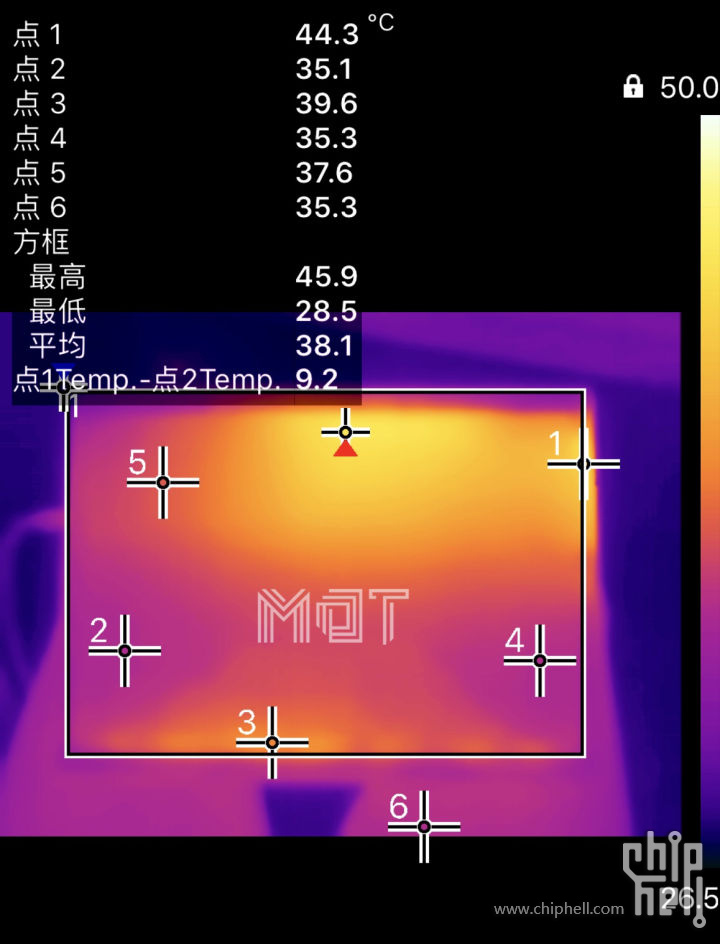
整体平均温度为 38.1°, 最高温 45.9°C 出现在 CPU 附近,而出风口(点1)则是第二个热区:温度达到了 44.3°C。第三热区来自下方的屏幕驱动电路(点3)温度约为 39.6°C, 整体摸起来属于温热范畴,大概就跟手机玩游戏的感觉类似,(点6为我的大腿温度参考…)

来到机身背面,平均温度为 34.8°C,主要是因为下边的支架并不会导热,最高温依然是在 CPU 附近达到了 46.9°C, 出风口(点1)温度为 44.8°C,与另一侧低温部分(点2)温差达到了 11°C, 可以明显感觉出温差,下方支架(点5)温度比室温稍高,为 29.1°C。 整体看来,X1 Tablet Evo 由于内部的风扇与均热板设计,很好的分散了热源并且能把热量导出,在日常使用是几乎感受不到温度,而在高负荷连续运行时也只是温热,对于八代四核酷睿这样的发热大户有比较好的控制。
噪音表现:X1 Tablet Evo 的内部因此在噪音测试部分我们也继续采用专业的设备测量了高性能(放开功耗限制极限负载情况)与日常办公下的噪音表现。 首先是一个新增项目,测试方法是用最新版本的 Chrome 打开优酷主页,每隔 5s 刷新一次,因为这个主页包含了 GIF, 大量静态图片,并且即时热点和优酷懂你两个栏目会不断刷新内容,所以用来反映一般浏览网页这样轻度办公时的噪音。

在轻度办公时正常坐姿位置下,风扇转速为 5500 转左右,此时的噪音很低,哪怕是在完全安静的深夜也几乎不容易被察觉,事实上,这也是 X1 Tablet Evo 绝大多数情况下最大的噪音,因为再不切换到性能模式时,很少有机会能让风扇超过 5500 转。

当我们切换到高性能模式满载运行,机身内 CPU 最高温在 75°C 附近,风扇转速达到 8000 转以上,正常坐姿测得的噪音为 32dBA, 除了有小部分高频噪音,整体噪音频率分布都很平滑,实际上由于高频部分噪音并不大,而且频率很高,所以人耳听到的都是呼呼的风声,没有异音存在。 为了更直观的得到噪音频率分布,我们继续在距离风扇 3cm 处测量:

从上图我们可以发现:X1 Tablet Evo 的风扇由于优秀的多角度不对称扇叶设计,即便是在极为贴近风扇的位置测量,在人耳容易感知的频率都非常平滑,只有在15000Hz 左右和接近 20000Hz以上人耳听不到的频率有量级很小的高频噪音,所以并不会对人造成额外的干扰,噪音控制很理想。 总的来说:优秀的频率分布,没有突兀的的启动噪音都让 X1 Tablet Evo的噪音几乎不会打扰到使用者。在控制人耳可感知噪音的领域,X1 Tablet Evo 仍然继承了 ThinkPad 高端系列的优秀品质。
续航与充电:X1 Tablet Evo 的电池容为 42Wh 在同级别平板里属于中等水平,我们此次测试的是i7-8550U 和 16G 内存的版本,因此续航成绩可能稍逊于 i5-8250U 处理器 8G 内存版本。

*Work Conventional 续航测试的内容包括模拟网页浏览、写作、电子表格、多人视频会议。因为最新的 X1 Tablet Evo 屏蔽了 Windows 的电源管理以达到最大续航,所以所有续航测试都是在智能动态调整模式下测试的,PCMARK 8 的 Work Conventional 模式下能达到 5 小时 9 分钟的成绩,也就是说一般的轻量级任务*中,基本能达到 5~6 以上的续航。
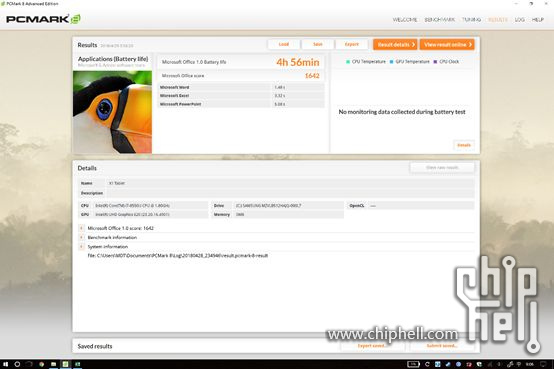
在PCMARK 8 标准 MS Office 里,包括使用 Word 撰写文章调整格式,EXCEL 输入数据,计算输出结果,还有 PowerPoint 制作播放幻灯片等操作,包含了 Office 系列软件中较为重度的操作,X1 Tablet Evo 的续航为 4 小时 56 分钟。 保留项目飞行模式下播放本地 1080P 视频:

经过长达三个小时的播放之后,X1 Tablet Evo 耗费 26% 的电量,系统显示剩余续航 7 小时 23 分钟,因此本地播放视频基本可以超过 11 小时。 新增项目,最新版本 Chrome 打开优酷主页,关闭页面缓存,每隔 5s 刷新一次,因为这个主页包含了 GIF, 大量静态图片,并且即时热点和优酷懂你两个栏目会不断刷新内容,所以用来反映一般浏览网页这样轻中度办公时的续航。
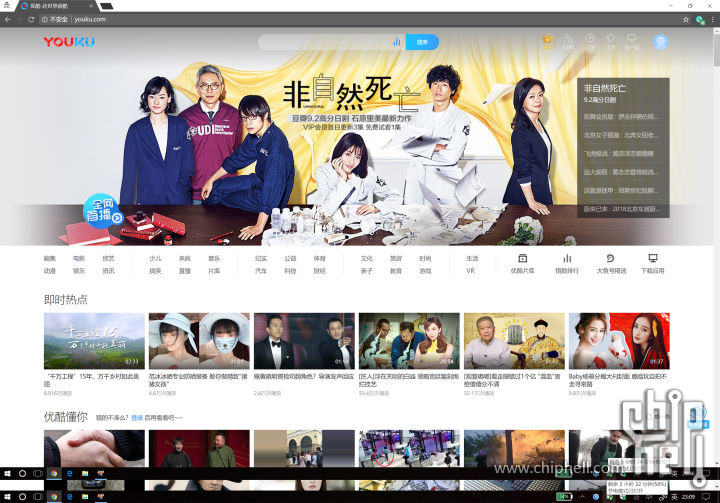
经过 2 小时 30 分钟的不断刷新之后,X1 Tablet Evo 一共耗费 36% 的电量,系统显示剩余续航 3 小时32分钟,也就是说 X1 Tablet Evo 在轻度浏览网页的情况下一共能坚持约 6 小时 30 分钟以上。 综上,MDT 评测认为:X1 Tablet Evo 在日常的办公网页浏览情况下,可以提供 5~7 小时的可靠续航时间,观看本地 1080P 电影则可以超过 10 小时。
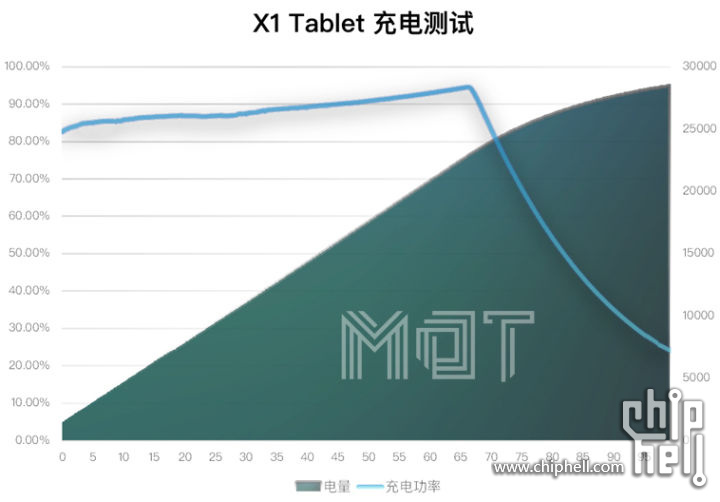
X1 Tablet Evo默认附送超便携 45W 电源适配器,采用三项插口而不是 X1 Yoga 上的两项,实测无论是连接默认的 45W 电源适配或者 65W 以上电源适配器都无法快充,从 5% 充至 60% 需要约 50 分钟,期间充电功率最高达到约 28W,当电量充至 75% 时充电速度逐渐减缓以保护电池,最终需要约 99 分钟可从 5% 充至 95% 电量。 在电源管理方面,X1 Tablet Evo 也和其他 ThinkPad 一样,提供了自定义电池阈值的选项,对于长期插着电源使用的情况,能够更好的保护电池,减小不必要的电池衰减。
总结:X1 Tablet Evo 作为首先搭载第八代酷睿处理器的平板,在轻薄的机身限制下,能很好地适应不同的使用场景:

在笔记本模式下,其性能表现已经超过了一部分笔记本电脑,对于日常应用绰绰有余,面对长时间高负载的应用也能提供远超于上一代处理器的表现,优秀的键盘与小红点在使用上与普通笔记本无异。 当处于平板状态时,完全覆盖 sRGB 色域的屏幕色彩鲜艳,高对比度和亮度加上3000*2000 的分辨率能带来很好的视觉效果。4096级 压感触控让书写流畅力度精确,智能散热还能保证表面温度不影响使用体验。 优点: - 拥有目前为止平板里的最高性能
- 日常使用几乎感受不到噪音
- 温度控制比较理想
- 优秀的屏幕素质
- 4096 级压感触摸屏
- 标配支持指纹,可选红外人脸识别
- 不错的键盘手感和小红点
- 8.9mm 厚,重量仅 890g 而且坚固的机身,
- 两个 USB-C 形的雷电3(ThunderBolt 3)接口
- ThinkPlus 售后支持(包括电话微信邮件QQ等渠道)180个城市的有限上门服务、全球联保服务、意外保护和数据拯救服务。
缺点: - 续航有待提升
- 没有 USB-A 接口
- 未校色时屏幕偏红
- 触控笔需要更好的收纳方式
购买建议与适用人群: 目前来看,i5-8250U + 8G 内存 + 256G 固态硬盘售价 ¥10999 的版本仍然最值得购买,除非是愿意使用额外的散热措施,或确实对 16G 内存有需求,那么才需要考虑更高配的版本。

如果你需要一个支持压感触控笔而且较为便携的平板电脑,同时期望它拥有不亚于笔记本电脑性能,那么 X1 Tablet Evo 可能是目前最好的选择,如果未来能进一步提升续航,或是加入快充支持,相信 X1 Tablet 系列将会更加完美。
|  310112100042806
310112100042806
